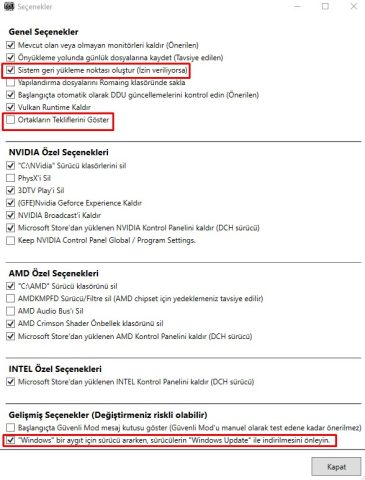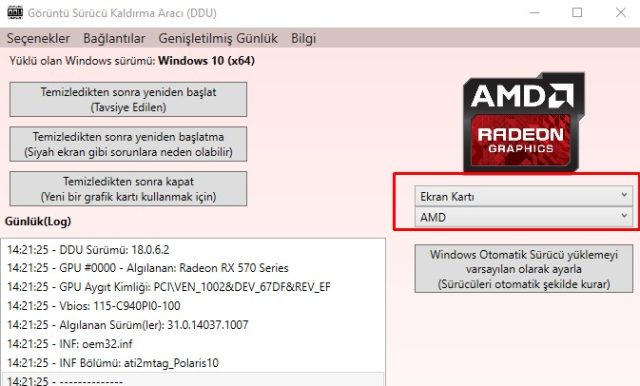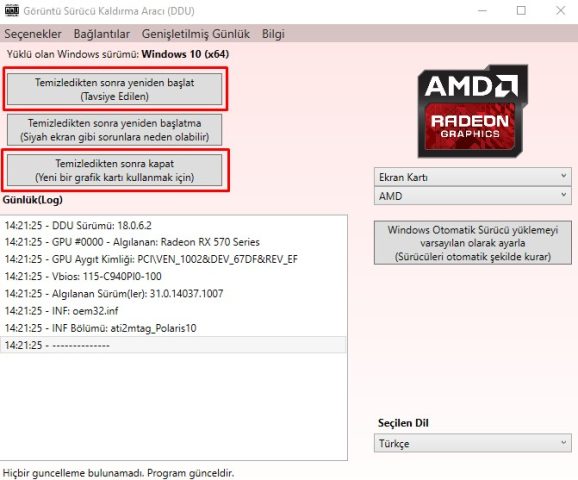Grafik sürücüleri de dahil olmak üzere, neredeyse her zaman bilgisayarlardaki aygıt sürücülerinin güncel olmasını öneriyoruz. Yeni sürümler genellikle daha iyi performans, daha sorunsuz deneyim ve gelişmiş kararlılık anlamına geliyor. Ancak istisna durumlar hariç.
Nadiren de olsa ekran kartı sürücülerini güncellediğimizde olumsuzluklarla, çeşitli sorunlarla karşılaşabiliyoruz. Doğrusu NVIDIA cephesinde sürücüler çok daha stabil, nadir olarak sorunların ortaya çıktığını görüyoruz. Intel ekran kartı pazarında nispeten yeni, sürücülerini sürekli olarak geliştirmeye devam ediyor. AMD kullanıcıları ise sürücü sorunlarından en çok muzdarip olan kitle ya da kitleydi. Son yıllarda kırmızı takım da işleri büyük ölçüde düzeltti diyebiliriz.
Saadete gelelim. PC kullanıcıları birçok sebepten ötürü eski bir sürücü sürümüne dönmek isteyebilir. Bugün izleyebileceğiniz yolları ve eski sürücüleri tamamen nasıl ortadan kaldıracağınızı anlatacağız. Normalde herhangi bir uygulama indirmenize gerek yok, ancak sürücüleri kalıntılarıyla birlikte tamamen temizlemek istiyorsanız bu konuda çok başarılı bir araç var. Hepsine sırayla geleceğiz. Hatta bu yöntemler sadece eski sürücülere dönüş için değil, yeni sürücüye daha sorunsuz geçiş için de kullanılabilir.
Önceki Sürücüye Nasıl Dönülür?
- Aygıt Yöneticisi’ni açmak için Windows arama bölümüne “Aygıt Yöneticisi” yazın ve karşınıza çıkan sonucu seçin.
- Karşınıza bilgisayarınızda bulunan bileşenlerin listesi gelecek. “Görüntü bağdaştırıcıları” kısmını yanındaki okla birlikte genişletin. Dahili ve harici ekran kartlarınız burada listelenecek.
- Ekran kartına sağ tık, sonrasında Özellikler’e tıklayın.
- Açılan yeni pencerenin üst kısmındaki Sürücü sekmesini seçin.
- Devamında Sürücüye Geri Dön butonuna tıklayın.
- Geri dönme nedeninizi seçin ve Evet’e tıklayın. Ardından geri alma işleminin tamamlanmasını bekleyin.
İşlem sırasında ekranınız birkaç kez kararabilir, bu normal. Bir dakika kadar bekledikten sonra sürücü tarihinizin ve sürücü sürümünüzün yüklediğiniz önceki sürücüye değiştiğini göreceksiniz.
Sürücüler Nasıl Kaldırılır?
Eğer geri dönme seçeneği aktif değilse, farklı bir sürüme geçiş yapabilmeniz için önce sürücüyü kaldırmanız gerekiyor. Mevcut sürücülerinizi kaldırabileceğiniz üç yöntem var. Bizim önerimiz üçüncüsünü uygulamanız.
Aygit Yöneticisi ile
- Aygıt Yöneticisi’ni açmak için Windows arama bölümüne “Aygıt Yöneticisi” yazın ve karşınıza çıkan sonucu seçin.
- Karşınıza bilgisayarınızda bulunan bileşenlerin listesi gelecek. “Görüntü bağdaştırıcıları” kısmını yanındaki okla birlikte genişletin. Dahili ve harici ekran kartlarınız burada listelenecek.
- Ekran kartı modeline sağ tıkladıktan sonra “Cihazı kaldır” deyin.
- Son olarak “Bu cihazın sürücü yazılımını sil” kutucuğunu işaretledikten sonra Kaldır’a tıklayın.
Programlar ve Özellikler’den
- Aramaya “Program” yazdıktan sonra Programlar ve Özellikler’e (Program ekle veya kaldır) giriş yapın.
- Buradan grafik sürücüsünü bulduktan sonra Kaldır’a tıklayın, sürücülerin kaldırılmasını bekleyin.

Daha Temizi: DDU ile
Eğer her şeyin daha sorunsuz olmasını, yani temiz bir kurulum istiyorsanız Windows’u Güvenli Mod’da çalıştırmakta yarar var. Şimdi adımlara tek tek bakalım.
- Tamamen ücretsiz olan DDU yazılımını Technopat indirme sayfasından veya Wagnardsoft web sitesinden indirin.
- DDU’yu seçtiğiniz bir klasöre çıkartın. Sonrasında DDU ve sürüm numarasını içeren bir alt klasör oluşacak. Eğer yeni bir sürüm yayınlanmışsa, DDU’yu çalıştırdığınızda karşınızda bir uyarı belirebilir.
- Windows’u Güvenli Mod ile başlatın. Wagnardsoft, DDU’yu çalıştırmadan önce Güvenli Mod’da önyükleme yapmamızı öneriyor. Bunu yapmak şart değil, ancak her şeyin daha sorunsuz olmasını istiyorsanız kısa süre ayırıp Güvenli Mod’u açın.
- Windows’u Güvenli Mod’da bşlattıktan sonra, klasörden Display Driver Uninstaller.exe dosyasını başlatın. Windows Kullanıcı Hesabı Denetimi tarafından izin istenirse Evet’e tıklayın. Güvenli Mod’da değilseniz program Güvenli Mod’u önerdiğine dair sizi uyaran bir iletişim kutusu verecek. Tamam’a tıklayıp bu mesajı atlayabilirsiniz.
- Sol üst kısımdan Seçenekler’e tıklayın.
- “Ortakların Tekliflerini Göster” seçeneğinin işaretini kaldırın ve en aşağıdaki “Windows bir aygıt için sürücü ararken, sürücülerin Windows Update ile indirilmesini engelleyin” seçeneğini işaretleyin. Ayrıca “Sistem geri yükleme noktası oluştur” seçeneğinin işaretini isteğe bağlı olarak kaldırabilirsiniz zira bu alan kaybı yaşatabilir. Yine de her ihtimale karşı bu seçeneği işaretli bırakabilirsiniz.

- İlk menüye döndükten sonra “Cihazı seçin” menüsünden ekran kartını seçin.
- Siz bunu yaptığınızda yazılım mevcutta kurulu olan sürücü sayesinde GPU üreticisini otomatik olarak seçecek. Eğer bir yanlışlık varsa değiştirebilirsiniz.

- Eğer sisteme yeni bir ekran kartı takacaksanız “Temizle ve kapat” seçeneğine tıklayın. Eğer ekran kartınız aynı kalıyorsa ve sadece sürücüleri kaldır “Temizledikten sonra yeniden başlat” seçeneğine tıklayın.

DDU’nun her şeyi kaldırması birkaç dakika sürebilir. İşlem devam ederken “Günlük” kısmında DDU’nun yaptığı işlemleri göreceksiniz. Ek olarak, bu süreçte açık olan Windows pencereleri otomatik olarak kapanabilir.
Sürücüleri Yükleme Zamanı
Artık istediğiniz sürücüye geçiş yapabilirsiniz. Hangi marka ekran kartını kullanıyorsanız, resmi web sayfasını ziyaret ederek güncel ve eski sürücüleri bulabilirsiniz.
NVIDIA
- Bu bağlantıya tıklayarak NVIDIA’nın sürücü sayfasına gidelim.
- Ardından “Manuel Sürücü Araması” bölümünden kartımızın tipi, serisi, modelini, işletim sistemini ve dili seçtikten sonra “Bul” butonuna tıklıyoruz. Ürününüz dizüstü bir bilgisayar ise seri kısmından “Notebook” seçeneği seçmeyi unutmayın.
- Sonrasında karşınıza güncel GeForce Game Ready ve Studio sürücüsü gelecek. Eğer eski sürümleri görmek istiyorsanız “Daha Fazla Sürüm Görüntüle” seçeneğine tıklayabilirsiniz.

AMD
- Bu bağlantıya tıklayarak AMD’nin sürücü sayfasına gidin.
- “Search or Browse Drivers and Support by Product” bölümündenki Arama kutusundan ekran kartı modelinizi aratabilir veya Graphics’i seçtikten sonra ekran kartı modelinizi bulabilirsiniz.
- İsterseniz doğrudan işletim sisteminizi seçerek güncel sürümü indirebilir, dilerseniz “Previous Versions” seçeneğine tıklayarak eski sürümleri görebilir ve indirebilirsiniz.

Intel
- Intel tarafında da süreç benzer. Bu bağlantıya tıklayarak doğrudan Intel markalı grafik ürünlerin bulunduğu listeye ulaşabilirsiniz.
- Harici veya dahili GPU ürününü seçtikten sonra karşınıza aşağıdaki gibi bir sayfa gelecek.
- “Version” bölümünden istediğiniz sürümü seçerek sürücüyü indirmeye başlayabilirsiniz.

Neden Güncel Sürüm?
Bir üretici sürücü güncellemesi yayınladığında bunu yüklemek sizin sorumluluğunuzdadır. Örneğin NVIDIA ve AMD gibi şirketler sürücü güncellemesini yapabilmemiz için ek araçlar (GeForce Experience gibi) sağlıyor. Eğer üreticinin özel merkezi programları varsa sürücüleri bu programlar aracılığıyla yükleyebilir veya güncelleyebilirsiniz.
Piyasada bağımsız sürücü güncelleme yazılımları da bulunuyor lakin bunları önermiyoruz. Böyle yazılımlar her zaman güvenli değildir. Ayrıca bazı zamanlarda uyumsuz sürücüler indirebiliyor ve farklı sorunlar açabiliyor.
Donanımın türüne de bağı olarak, bazı şirketler sık sık, bazı şirketler ise ender olarak sürücü güncellemesi sağlıyor. Bu güncellemelerin temel amacı hataları gidermek, performansı artırmak, uyumluluk sağlamak ve optimizasyon sağlamaktır. Nadiren de olsa sürücü güncellemeleri yaptığımızda çeşitli sorunlarla karşılaşabiliyoruz. Ancak genel olarak, driver güncellemeleri kullanıcının, son tüketicinin faydasınadır.
WHQL İmzalı Sürücüler Önerimizdir
Doğru sürücü kullanımı, ekran kartlarının sunacağı performans, kararlılık ve hatalar açısından dikkat edilmesi gereken bir konu. Oyuncular bunu daha iyi anlayacaktır ve çoğu kişi yayınlanan sürücülerin “WHQL” olup olmadığına dikkat eder? Peki nedir bu WHQL?
Windows Hardware Quality Labs (Windows Donanım Kalite Laboratuvarları) kelimelerinin kısaltması olan WHQL, işletim sistemleriyle uyumluluk için donanım ve sürücülere yönelik test hizmetleri sağlayan bir Microsoft platformu. Birçoğumuz Windows kullanıyoruz ve GPU üreticileri de sürekli Windows için sürücüler hazırlıyor. Bazı sürümler büyük değişikliklerle gelirken bazıları da çok küçük yenilikler getiriyor.
En basit tabirle, WHQL testlerinden geçen sürücüler Windows işletim sisteminde kullanıma yatkın, sorunsuz ve kararlı olarak bilinir. Temelleri Windows XP’ye kadar dayanıyor. Eskiden Microsoft Compatibility Labs (MCL) olarak biliniyordu. Microsoft, WHQL programını Winqual veya Windows Quality Online Services olarak da adlandırmakta.
WHQL, Windows platformu için yüksek kaliteli PC sistemlerini ve bileşenlerini tanımlamayı amaçlayan Microsoft tarafından kurulmuş bir iş programı. Donanım ve yazılım ürünlerinin Microsoft Windows işletim sistemi ile uyumluluğunu ve güvenilirliğini doğrulamak üzere geliştirildi. WHQL Sertifikasyonu, Microsoft tarafından Nisan 2021’de hayata geçirilen bir politika niteliğinde. Yazılım geliştiricisi, o tarihten itibaren sürücüleri dijital olarak imzalamak için kod imzalama sertifikalarını kabul etmeyeceğini ve sürücüler için WHQL testi gerekeceğini bildirmişti.
Bu kalite programı, cihazlarla ve Windows işletim sisteminin kullanımıyla ilgili uyumluluk, kararlılık ve birlikte çalışabilirlik sorunlarını ele almak için Microsoft tarafından yürütülen bir dizi testi içeriyor. Testlerle birlikte sistem veya donanım çökmelerini en az indirmek, performans düşüşünü ortadan kaldırarak en iyi kullanıcı deneyimini sağlamak istiyorlar. Ayrıca müşterilerin temel gereksinimleri karşılayan sistemleri ve çevre birimlerini belirlemelerine ve son kullanıcılar için yüksek kaliteli bir Windows deneyimi sağlamalarına yardımcı olunuyor. Donanımınız veya yazılımınız WHQL testini geçtiğinde, geliştiriciler ürün ambalajlarında ve reklamlarında “Designed for Windows” logosunu veya benzer işaretleri kullanabilirler. Bu da ürünün uyumluluk sağladığını ve Microsoft standartlarına uygun olduğunu gösteriyor.
Hep grafik sürücülerinden bahsediyoruz lakin WHQL sertifikasyonu daha kapsayıcı. Temel amacı, grafik sürücüleri de dahil olmak üzere aygıt sürücülerinin Windows işletim sistemleriyle belirli kalite ve uyumluluk standartlarını karşılamasını sağlamak.
Sürücülerin bir dizi testten geçtiğini söylemiştik. Microsoft, sürücünün işletim sistemiyle nasıl etkileşime girdiğini inceliyor, olası sistem çökmelerini kontrol ediyor ve genel performans değerlendirmesi yapıyor. Nihayetinde ise bir sürücü bu testleri geçtiğinde WHQL sertifikasını almaya hak kazanıyor.
Bir sürücü “imzalandığında”, tüm kurulum dosya setine (sürücü çalıştırılabilir dosyaları, INF dosyaları, readme vb.) belirli sürümün en son WHQL testlerini başarıyla geçtiğini kanıtlayan şifreli bir dijital imza (anahtar) eklenmekte. Daha sonra sürücü kurulumunun ayrılmaz bir parçası haline gelen benzersiz bir “katalog” dosyası oluşturuluyor ve bu dosya işletim sistemi tarafından “tanımlanabiliyor”.
Peki sürücü imzalama Microsoft’un tüm işletim sistemlerinde etkin midir? Hayır. Sürücü imzalama Windows 98, 98 SE, Millennium, Windows 2000, Windows XP ve sonraki sürümlerde uygulanmakta. Ancak yalnızca Windows XP, Windows 2000, Windows Millennium ve sonraki işletim sistemlerinde varsayılan olarak etkin halde.